Sa ngayon, maraming mga produkto ang nilikha na nagbibigay-daan sa iyo upang lumikha ng mga file ng pag-install, o simpleng ipagsama ang lahat ng mga file sa format na "exe". Upang maisagawa ang operasyong ito, kailangan mong sumunod sa ilang mga patakaran. Upang magawa ito, kailangan mo ng programa ng Smart Install Maker. Ito ay libre at saradong mapagkukunan ng software. Nagbibigay ito ng mga gumagamit ng isang simple at makapangyarihang tool para sa paglikha ng lubos na mahusay na mga pag-install sa 32-bit na operating system ng Microsoft Windows.
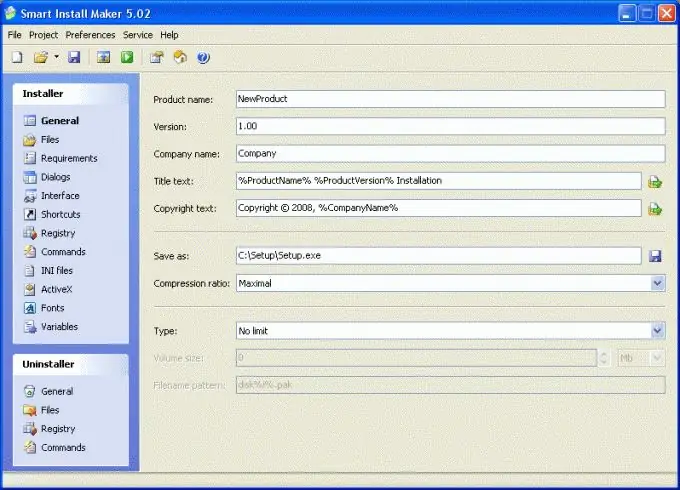
Kailangan
Personal na computer. Programa ng Smart Install Maker
Panuto
Hakbang 1
I-download ang programa mula sa opisyal na site ru.sminstall.com. Ang Smart Install Maker ay may mayamang pag-andar para sa paglikha ng magaganda at maaasahang mga package sa pag-install para sa Microsoft Windows. Tutulungan ka ng program na ito na lumikha ng isang kumpletong file ng pag-install.
Hakbang 2
I-install ang software ng Smart Install Maker. Subukang i-install ang programa sa direktoryo ng "C" drive, dahil ang lahat ng kasunod na mga compilation ay nai-save sa drive ng system.
Hakbang 3
Patakbuhin ang programa. Makakakita ka ng maraming mga bintana, katulad ng: file, proyekto, setting, serbisyo, tulong. Gayundin, bilang default, magbubukas ang programa ng isang window kung saan kailangan mong ipasok ang kinakailangang data at tukuyin ang mga file upang maipon ang file ng pag-install.
Hakbang 4
Una sa lahat magbigay ng isang pangalan para sa proyekto. Ipapakita ito kapag nag-i-install ng file na "exe". Kailangan mo ring tukuyin ang mga naturang parameter tulad ng bersyon, pangalan ng kumpanya, label, uri ng compression, i-save ang lokasyon. Ipasok ang iyong ginustong mga halaga sa naaangkop na mga kontrol.
Hakbang 5
Mag-click sa tab na "Mga File". Kailangan mong piliin ang lahat ng mga file na mai-pack sa package ng pag-install. Gayunpaman, dapat tandaan na ang oras ng pagbuo ng nagresultang file na direktang nakasalalay sa dami ng idinagdag na data dito.
Hakbang 6
Pumunta sa tab na "Mga Setting". Hihilingin sa iyo na itakda ang mga naturang parameter tulad ng "Pangalan ng programa", "Pangalan ng uninstaller", "Pamagat". Ang lahat ng mga parameter na ito ay itinakda din sa paghuhusga ng gumagamit. Mayroon ding isang item tulad ng "Magbukas ng isang web page sa panahon ng pag-install". Iyon ay, kapag na-install ang "exe" na file, maaari mong awtomatikong itakda ang pagbubukas ng anumang web page.
Hakbang 7
I-click ang Tapos na pindutan. Ang lahat ng mga file ay maiipon. Matapos mong malikha ang pag-install na pakete, makikita ito sa direktoryo ng C: / pag-setup. Upang mai-save ang file ng pag-install sa ibang lokasyon sa lokal na disk, o sa pangkalahatan sa isang naaalis na disk, kapag ang pag-configure ng lahat ng mga parameter sa haligi na "I-save bilang", dapat mong tukuyin ang save path.






